Editor X: Die Seiten deiner Website verwalten
7 Min. Lesezeit
Editor X wird zu Wix Studio, unserer neuen Plattform für Agenturen und Freelancer.Mehr über Wix Studio erfahren
In Editor X kannst du das Seiten-Panel verwenden, um die Seiten deiner Website zu verwalten. Füge neue Seiten hinzu, ändere die Einstellungen deiner Seiten und ordne sie für eine bessere Organisation neu an. Du kannst auch Seiten löschen, die du auf deiner Website nicht mehr benötigst.
In diesem Artikel erfährst du, wie du deine Website-Seiten verwaltest:
Zwischen deinen Seiten navigieren:
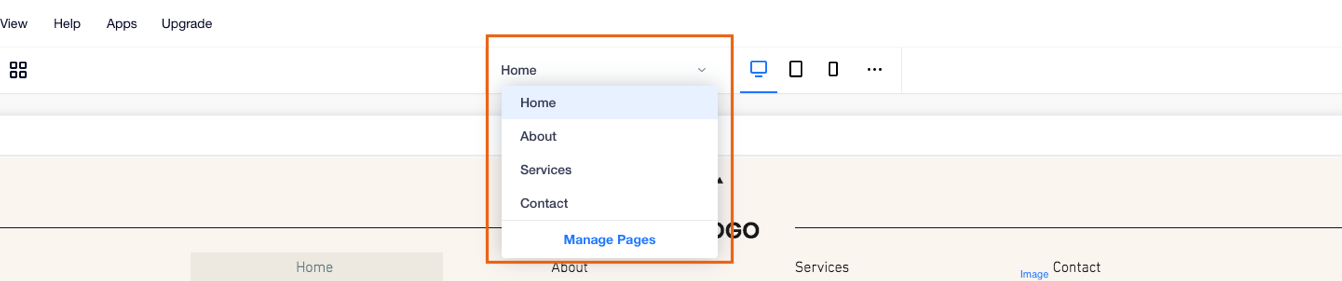
Verwende das Seitennavigationsmenü oben im Editor X, um ganz einfach zwischen den Seiten deiner Website zu wechseln. Wenn du auf Seiten verwalten klickst, wird das Seiten-Panel geöffnet.
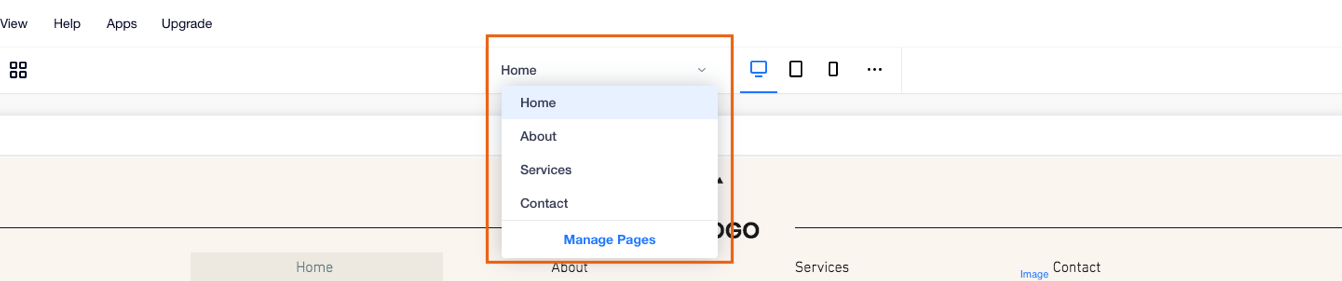
Eine Seite hinzufügen
Füge über das Seiten-Panel oben im Editor X weitere Seiten zu deiner Website hinzu. Du kannst je nach Bedarf aus verschiedenen Arten von Seiten wählen. Füge zum Beispiel eine Mitgliederseite hinzu, um eine neue Seite mit exklusiven Inhalten für deine Mitglieder zu erstellen.
Tipp:
Editor-X-Websites haben ein Limit von 100 statischen Seiten. Dynamische Seiten sind eine praktische Lösung für diese Einschränkung, da du damit eine unbegrenzte Anzahl von Seiten auf deiner Website haben kannst.
Um eine Seite zu deiner Website hinzuzufügen:
- Klicke oben im Editor X auf Seiten
 .
. - Klicke unten auf + Neue Seite hinzufügen.
- Wähle einen Seitentyp:
- Seite: Eine leere Standardseite.
- Mitgliederseite: Eine leere Standardseite, die nur für deine Website-Mitglieder sichtbar ist.
- Dynamische Seite: Eine Seite, die ihren Inhalt ändern kann, während sie das gleiche Design und Layout beibehält. Jedes mit deiner Inhaltssammlung verknüpfte Element ändert sich je nachdem, welches Element angezeigt wird.
- Gib den Seitennamen ein und drücke die Enter-Taste auf deiner Tastatur.
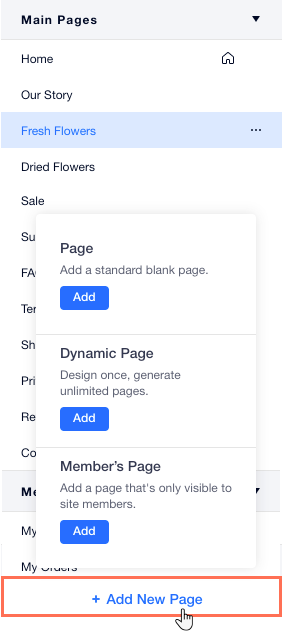
Hinweise:
- Neue Seiten werden automatisch im Hauptmenü deiner Website angezeigt.
- Einige Apps (z. B. Wix Stores, Wix Bookings usw.) fügen automatisch Seiten zu deiner Website hinzu. Deine Seiten sind im Seiten-Panel in Kategorien unterteilt, damit du sie leicht finden kannst.
Seiten im Seiten-Panel neu anordnen
Per Drag-and-Drop kannst du die Reihenfolge deiner Seiten im Seiten-Panel ändern. Organisiere sie so, dass sie deinen Anforderungen entsprechen und dir dabei helfen, effizienter zu arbeiten.
Tipp:
Die Neuordnung des Seiten-Panels hat keinen Einfluss auf die Reihenfolge der Seiten in deinen Website-Menüs.
Um Seiten neu anzuordnen:
- Klicke oben im Editor X auf Seiten
 .
. - Fahre mit der Maus über die entsprechende Seite.
- Halte neben der Seite das Symbol für Neu anordnen
 und ziehe sie an die gewünschte Stelle.
und ziehe sie an die gewünschte Stelle.
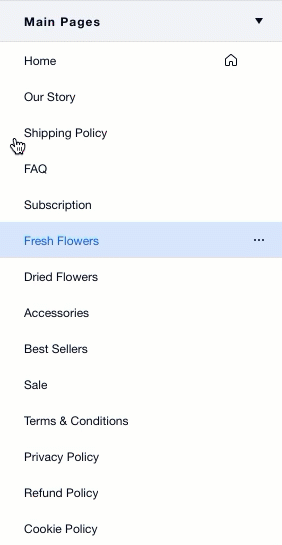
Eine Seite löschen
Du kannst eine Seite jederzeit von deiner Website entfernen.
Tipp:
Du kannst eine Seite auch vorübergehend ausblenden, wenn du sie noch nicht veröffentlichen möchtest. Weitere Informationen findest du unten unter Eine Seite ausblenden.
Um eine Seite zu löschen:
- Klicke oben im Editor X auf Seiten
 .
. - Fahre mit der Maus über die entsprechende Seite und klicke auf das Symbol für Weitere Aktionen
 .
. - Klicke auf Löschen.
- Klicke zur Bestätigung auf Seite löschen.
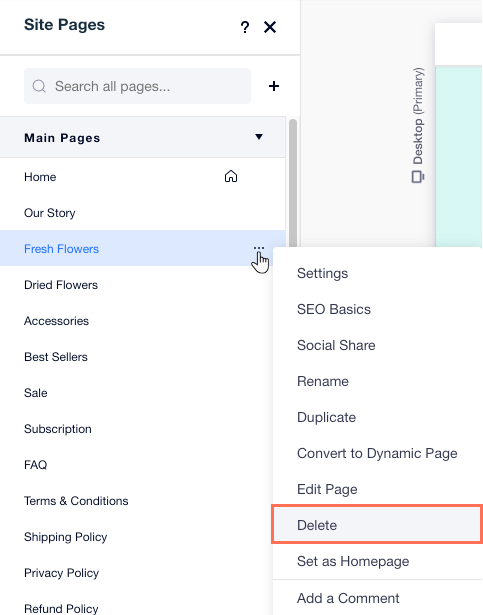
Eine Seite ausblenden
Wenn du eine Seite vorübergehend ausblenden möchtest, oder noch an einer Seite arbeitest und du sie noch nicht veröffentlichen möchtest, kannst du sie aus deinem Menü und/oder deinen Suchergebnissen ausblenden. Deine Website-Besucher können nur dann auf versteckte Seiten zugreifen, wenn du sie verlinkst.
Klicke auf den jeweiligen Abschnitt, um zu erfahren, wie es funktioniert:
Eine Seite aus einem Menü ausblenden
Verhindern, dass Suchmaschinen deine Seite indexieren
Deine Seiteneinstellungen ändern
Richte jede Seite deiner Website ein, einschließlich des Seitennamens, der Berechtigungen, der SEO- und Social-Share-Einstellungen.
Um die Seiteneinstellungen zu ändern:
- Klicke oben im Editor X auf Seiten
 .
. - Fahre mit der Maus über die entsprechende Seite und klicke auf das Symbol für Weitere Aktionen
 .
. - Klicke auf Einstellungen.
- Richte deine Seite ein, indem du auf die Tabs oben in den Seiteneinstellungen klickst:
- Seiteninfo: Ändere den Namen deiner Seite, lege sie als deine Startseite fest oder kontrolliere das Zwischenspeichern.
- Berechtigungen: Lege fest, wer auf diese Seite zugreifen kann — jeder, Passwort-Inhaber oder nur Mitglieder.
- SEO-Grundlagen: Lege fest, wie deine Seite in Suchmaschinen wie Google angezeigt wird.
- Teilen auf Social Media: Überprüfe das Aussehen deiner Seite, wenn Personen sie auf Social Media teilen, und passe es an.
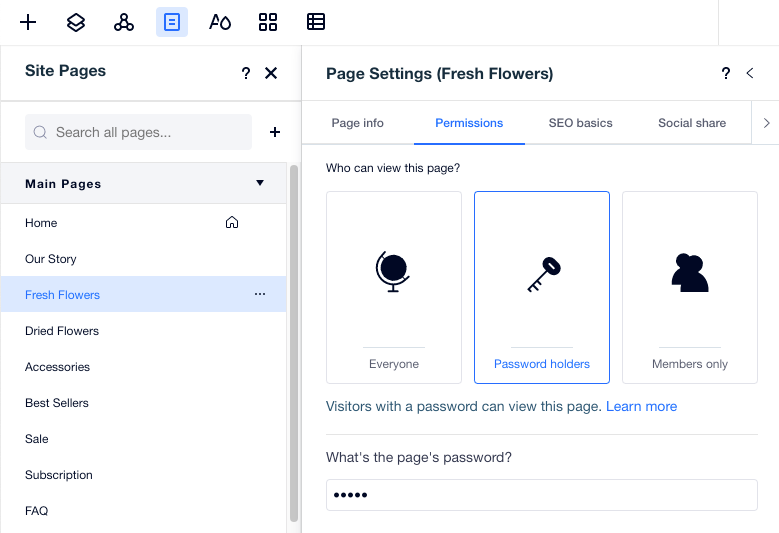
Die SEO-Einstellungen deiner Seite anpassen
Wix fügt automatisch Standard-SEO-Einstellungen für Title-Tag, Meta-Beschreibung und URL-Slug deiner Seite hinzu. Du kannst diese Einstellungen im Tab SEO-Basics anpassen, damit Suchmaschinen und soziale Netzwerke relevante Informationen über deine Seiten anzeigen können.
Um die SEO-Einstellungen deiner Seite anzupassen:
- Klicke oben im Editor X auf Seiten
 .
. - Fahre mit der Maus über die entsprechende Seite und klicke auf das Symbol für Weitere Aktionen
 .
. - Klicke auf SEO-Basics.
- Passe die folgenden SEO-Einstellungen an:
- Was ist der URL-Slug (letzer Teil der URL) für diese Seite?: Dieser Text ist der letzte Teil der URL deiner Seite. Du solltest ihn nur ändern, wenn es notwendig ist, um den Inhalt deiner Seite wiederzugeben. Er sollte kurz und verständlich sein.
- Automatische Umleitung auf die neue URL, sobald die Website veröffentlicht wurde: Wenn du den URL-Slug einer Seite änderst, kannst du festlegen, dass Wix Besucher, die versuchen, die alte URL zu verwenden, automatisch auf die neue URL umleitet. Alternativ kannst du diese Option deaktivieren und manuell deine eigene Umleitung erstellen.
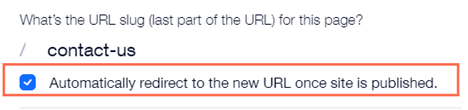
- Was ist das Title-Tag der Seite (Titel in Suchergebnissen)?: Füge ein Title-Tag hinzu, das den Inhalt der Seite zusammenfasst. Gib dein Title-Tag ein, wie es in den Suchergebnissen erscheinen soll.
- Wie ist die Meta-Beschreibung der Seite (Beschreibung in den Suchergebnissen)?: Füge eine kurze Meta-Beschreibung des Inhalts der Seite hinzu. Diese Beschreibung hilft den Nutzern, zu entscheiden, ob die Seite für sie relevant ist.
- Klicke auf den Schalter Suchmaschinen können diese Seite indexieren, um festzulegen, ob Suchmaschinen deine Seite crawlen und indexieren können oder nicht:
- Aktiviert: Deine Seite wird von Suchmaschinen indexiert. Personen können deine Seite bei der Suche nach Keywords in Suchmaschinen finden.
- Deaktiviert: Deine Seite wird von Suchmaschinen nicht indexiert. Personen können deine Seite bei der Suche nach Keywords in Suchmaschinen nicht finden.
War das hilfreich?
|